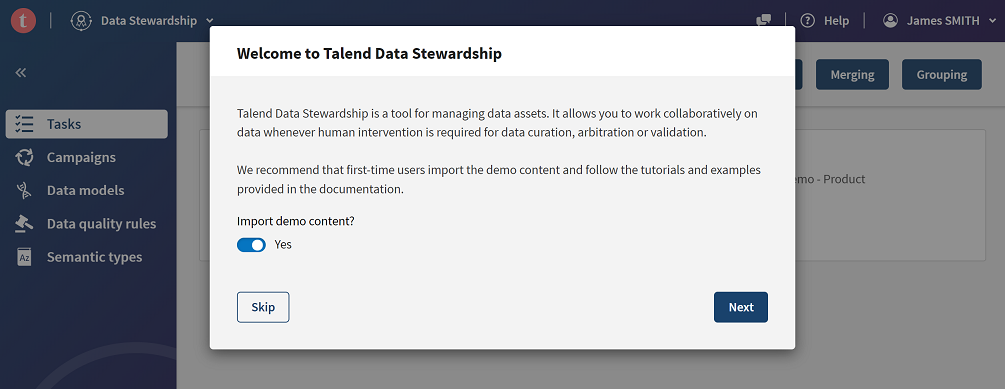Importieren von Beispielinhalten und Nutzen der Führungen
Als Erstbenutzer können Sie an einer Führung teilnehmen (Sie können in jeder beliebigen Etappe einsteigen) und sich mit den wichtigsten Elementen und Funktionen vertraut machen. Darüber hinaus können Sie direkt verwendbare Beispielinhalte importieren, die Ihnen einen schnellen Arbeitstart ermöglichen.
Warum und wann dieser Vorgang ausgeführt wird
Prozedur
Hat diese Seite Ihnen geholfen?
Wenn Sie Probleme mit dieser Seite oder ihren Inhalten feststellen – einen Tippfehler, einen fehlenden Schritt oder einen technischen Fehler –, teilen Sie uns bitte mit, wie wir uns verbessern können!